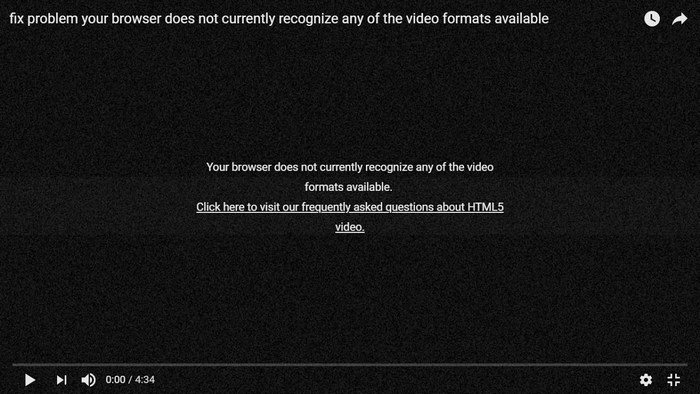L'erreur 0xc1010103 est un problème qui peut se produire lors de la lecture de fichiers vidéo sur un ordinateur fonctionnant sous Windows 10/11. Cela peut être très frustrant, car cela peut empêcher l'utilisateur d'ouvrir certains fichiers vidéo.
Les causes de cette erreur peuvent varier. C’est pour cette raison que nous vous présenterons au cours de cet article des solutions vous aideront à résoudre l'erreur 0xc1010103 et à profiter de vos fichiers vidéo sans aucun problème.
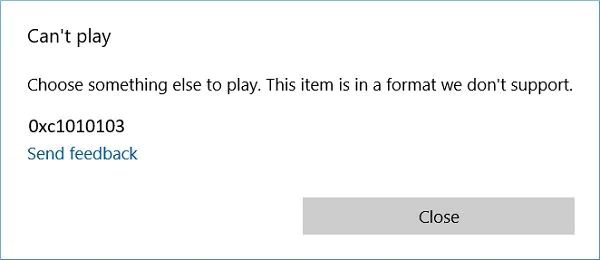
Comprendre l'erreur 0xc1010103
L'erreur 0xc1010103 ou 0xc1010103 error ou encore error 0xc1010103 est courante qui peut survenir lorsque vous essayez de lire une vidéo sous Windows 10 ou Windows 11. Cette erreur peut se produire pour différentes raisons et il est important de comprendre chacune d'elles pour pouvoir la résoudre.
L'une des raisons courantes est liée à des problèmes de codecs qui sont des programmes qui permettent de lire différents types de fichiers vidéo. Si les codecs installés sur votre ordinateur sont obsolètes ou endommagés, cela peut entraîner des erreurs lors de la lecture de vidéos.
Une autre raison courante est liée à des pilotes obsolètes. Il s’agit des programmes qui permettent à votre ordinateur de communiquer avec les différents composants matériels, tels que la carte graphique. Si les pilotes de votre carte graphique sont obsolètes, cela peut causer des erreurs lors de la lecture de vidéos.
Enfin, une autre raison courante de ce code d’erreur 0xc1010103 est liée à des fichiers vidéo corrompus. Si le fichier vidéo que vous essayez de lire est endommagé, cela peut causer des lectures vidéo impossible 0xc1010103. Les fichiers vidéo peuvent être corrompus pour différentes raisons, comme des erreurs lors du téléchargement ou du transfert de fichiers, ou des problèmes de stockage.
Méthodes pour résoudre l'erreur 0xc1010103
L'erreur 0xc1010103 peut être résolue en utilisant plusieurs méthodes différentes. Voici trois solutions efficaces pour résoudre l'erreur 0xc1010103 sous Windows 10/11 :
Solution 1 : L'obligation de mettre à jour les pilotes.
La première solution si vous n’arrivez pas à lire un film vlc suite à un code d’erreur 0xc1010103, consiste à mettre à jour les pilotes de votre ordinateur.
Lorsque vous rencontrez des problèmes avec votre ordinateur, il peut être utile de vérifier si vos pilotes sont à jour. Les pilotes, comme mentionné précédemment, sont des logiciels qui permettent à votre ordinateur de communiquer avec les différents périphériques connectés, tels que la carte graphique. Des pilotes obsolètes peuvent causer des erreurs, des plantages ou des ralentissements. Heureusement, il est facile de mettre à jour les pilotes de votre ordinateur.
Pour ce faire, vous pouvez utiliser l'outil de gestionnaire de périphériques de Windows. Effectuez un clic droit sur l'icône du menu Démarrer, puis choisissez l'option "Gestionnaire de périphériques". Trouvez la carte graphique dans la liste des périphériques, cliquez avec le bouton droit dessus et sélectionnez "Mettre à jour le pilote". Vous pouvez également visiter le site Web du fabricant de votre carte graphique pour télécharger les derniers pilotes et les installer manuellement.
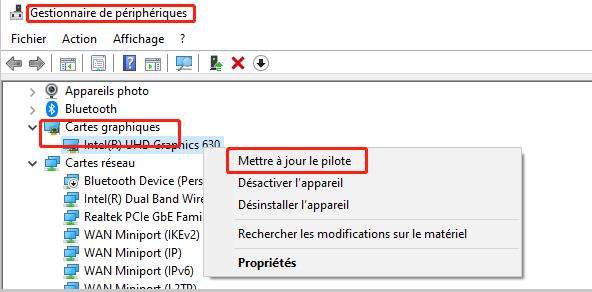
Solution 2 : Installer des codecs.
La deuxième solution consiste à installer des codecs pour votre lecteur multimédia. La lecture de fichiers vidéo peut parfois être difficile en raison de codecs manquants ou obsolètes. Il s’agit des programmes qui permettent au lecteur multimédia de déchiffrer et de décoder les données contenues dans les fichiers vidéo et audio. Si votre lecteur multimédia ne possède pas le codec approprié pour le format du fichier que vous souhaitez lire, cela peut entraîner des problèmes de lecture tels que des erreurs de lecture ou une absence de son ou d'image.
Pour remédier à ces problèmes, il est possible d'installer des codecs supplémentaires. Pour cela, vous pouvez utiliser des logiciels tiers tels que VLC Media Player ou K-Lite Codec Pack. Ces programmes incluent une variété de codecs pour différents formats de fichiers vidéo et audio.

L'installation de codecs supplémentaires est un processus relativement simple et rapide. Les utilisateurs peuvent télécharger le logiciel de leur choix et l'installer en suivant les instructions à l'écran. Une fois le programme installé, les codecs correspondants seront automatiquement associés à votre lecteur multimédia, ce qui permettra une lecture fluide des fichiers vidéo et audio. Cela évitera ainsi l’affichage du message “error 0xc1010103”.
Solution 3 : Effectuer la réparation des fichiers vidéo corrompus.
4DDiG File Repair est un logiciel puissant et complet pour la réparation de vidéos endommagées. Il est capable de réparer rapidement et efficacement toutes sortes de fichiers vidéo corrompus, peu importe la façon dont ils ont été endommagés - que ce soit pendant l'opération d'enregistrement, de transfert, d'édition, de conversion ou de traitement. Les formats de vidéos les plus populaires, tels que MP4, MOV, MKV, M4V, 3G2, et 3GP, sont pris en charge.
En plus de réparer les vidéos, 4DDiG File Repair qui est un “0xc1010103 repair tool”, peut également améliorer la qualité vidéo et augmenter la résolution jusqu'à 4 fois sur Windows. La technologie d'IA est utilisée pour restaurer et coloriser des vidéos en noir et blanc. Il est par ailleurs possible de réparer plusieurs vidéos en une seule fois grâce à la fonction de réparation par lots.
Ce logiciel fonctionne avec Windows et différents supports de stockage tels que les cartes SD, les clés USB et les disques durs externes. Les utilisateurs peuvent ainsi récupérer facilement et rapidement des vidéos endommagées et profiter pleinement de leur contenu sans problème de lecture ou de qualité d'image.
Téléchargement sécurisé
Téléchargement sécurisé
Voici les étapes pour utiliser 4DDiG File Repair :
- La première étape consiste à télécharger et installer 4DDiG File Repair sur votre ordinateur, puis à le lancer. Une fois lancé, vous verrez deux options sur l'interface du logiciel, choisissez l'option "Réparation de Vidéo" pour continuer.
- Ensuite, appuyez sur le bouton "Ajouter" pour importer les vidéos endommagées ou corrompues que vous souhaitez réparer. Après avoir sélectionné les fichiers, cliquez sur "Commencer" pour lancer le processus de réparation.
- Une fois la réparation terminée, vous pourrez prévisualiser les vidéos réparées. Vous pouvez choisir les fichiers que vous souhaitez exporter et cliquer sur le bouton "Exporter" pour les enregistrer dans un emplacement sûr. Cela conclut le processus de réparation de vidéo en utilisant 4DDiG File Repair.
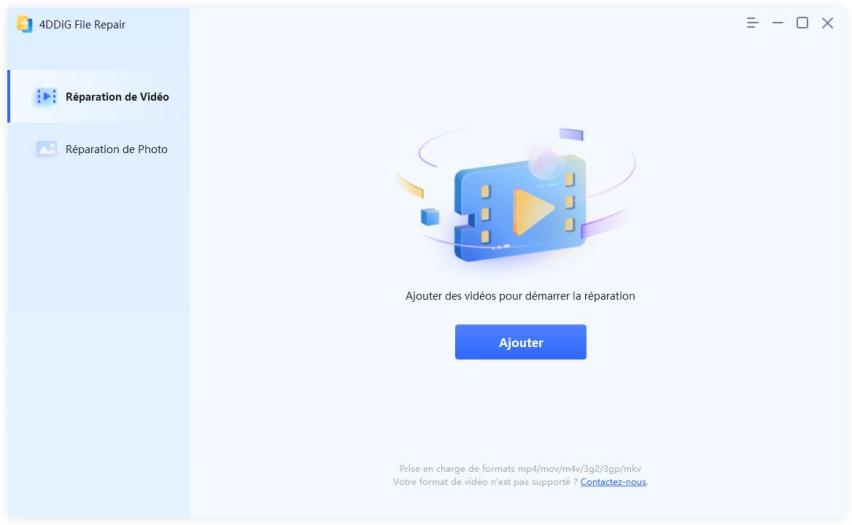
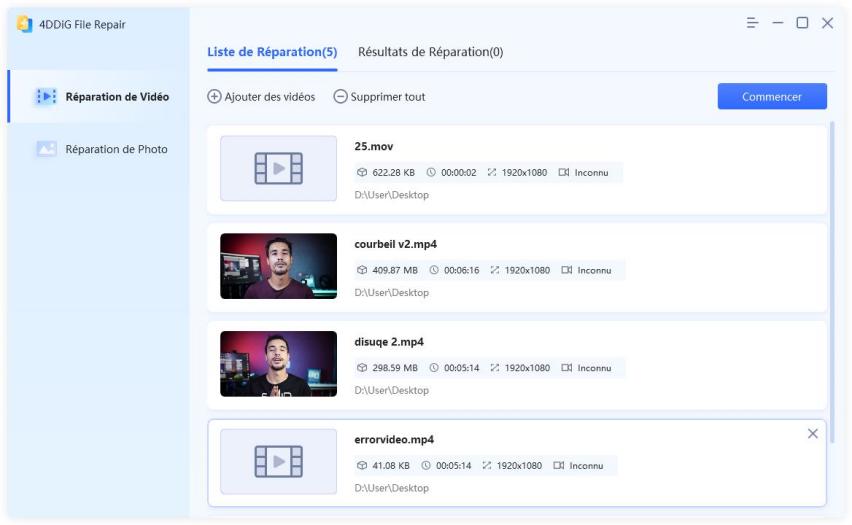
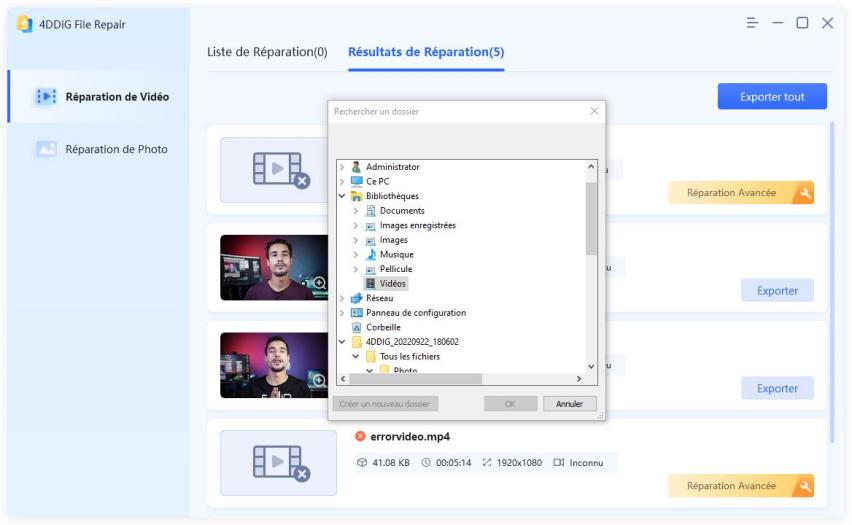
Résumé
L'erreur 0xc1010103 est une erreur courante qui peut survenir lors de la lecture de fichiers vidéo sur Windows 10/11.
Les solutions pour résoudre cette erreur 0xc1010103 sont de mettre à jour les pilotes, installer des codecs appropriés ou utiliser un outil de réparation de fichiers vidéo. Cependant, si vous êtes à la recherche d'une solution plus efficace et plus complète, nous vous recommandons d'utiliser 4DDiG File Repair qui est un logiciel de réparation de vidéo efficace et complet. Il est capable de réparer rapidement et efficacement toutes sortes de fichiers vidéo corrompus, peu importe la façon dont ils ont été endommagés.
Il vous suffit de suivre les trois étapes mentionnées dans cet article pour réparer rapidement et efficacement les vidéos corrompues.
Par ailleurs, afin d'éviter de rencontrer à nouveau cette erreur, il est recommandé de suivre les suggestions suivantes :
- Assurez-vous de ne pas interrompre le processus de téléchargement ou de transfert de vos vidéos.
- Conservez vos vidéos dans un emplacement sécurisé et installez un logiciel anti-malware pour les protéger.
- Évitez de modifier excessivement vos vidéos ou de changer leur en-tête/extension, car cela pourrait les corrompre.
- Mettez à jour vos lecteurs multimédia et vos pilotes pour prévenir tout problème de compatibilité.
- Tenez compte du format de la vidéo et utilisez un lecteur multimédia qui le prend en charge.
- Évitez d'ouvrir plusieurs applications simultanément pendant la lecture de la vidéo, puisque cela pourrait surcharger votre système.